USB闪存驱动器是将文件从一个设备移动到另一个设备的理想选择。它们还可以帮助你释放电脑上的磁盘空间。如果你是一个铁杆游戏玩家,你的电脑硬盘可能充满了游戏文件。如果你买了一个有足够内存的闪存盘,你可以把一些你不经常玩的游戏安装到闪存盘上。
你可以把Pendrive插入USB插座,当你准备好玩游戏时,把游戏转回电脑。但首先,你应该知道如何将游戏从PC复制到USB。
| 可行的解决方案 | 一步一步的故障排除 |
|---|---|
| 复制游戏从PC到USB/笔驱动器 | 方法1。复制游戏从PC到USB与PC数据传输软件;方法2。复制游戏到USB闪存驱动器的复制和粘贴…完整的步骤 |
| 将游戏从一台电脑转移到另一台电脑 | 步骤1。在两台pc上运行EaseUS Todo PCTrans…完整的步骤 |
如何复制游戏从PC到USB/笔驱动器在两种方式
是否可以将游戏传输到USB驱动器?是的。你可以把大多数游戏放在USB闪存驱动器上,并直接从它运行。这种方法很简单,只需要使用计算机的基本知识。如果您想了解如何将游戏从PC复制到USB,请阅读本文进一步了解更多!
方法1。复制游戏从PC到USB与免费的PC数据传输软件在1-点击
你想把游戏转移到外置硬盘上吗?EaseUS Todo PCtrans Free让您轻松地迁移应用程序和PC游戏到外部硬盘和释放空间,以解决磁盘空间不足的问题。
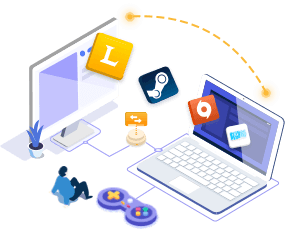
easus Todo PCTrans
- 转移到新PC: Steam, Origin, LOL,暴雪。
- 转移到新驱动器暗黑破坏神,魔兽世界,
守望先锋,炉石传说,风暴英雄等等。 - 将游戏应用迁移到新PC或新驱动器的3个步骤。
找到所有非凡的功能,无缝转移。移动游戏到外部硬盘驱动器是简单的PC游戏移动- EaseUS Todo PCTrans Free。您可以使用此专业软件来更改程序的安装位置,例如将程序从C盘传输到D盘。这个PC游戏移动工具将最终回答如何将游戏转移到外部硬盘的问题。
该软件可以下载并直接启动,以帮助您将游戏或应用程序从PC移动到外部硬盘。
步骤1。连接一个空的USB驱动器到您的PC和运行EaeUS Todo PCTrans
在主界面点击“App迁移”,点击“开始”继续。

步骤2。选择要传输的应用程序、程序和软件
首先,选择你安装应用程序的源分区,并勾选你想要移动到USB驱动器的标记为“Yes”的程序。
接下来,单击三角形图标选择USB作为您的目标位置,以移动所选程序而无需重新安装。

步骤3。传输和移动选定的应用程序,程序和软件到USB
点击“Transfer”,启动转账过程,等待转账完成。

注意:1。传输完成后,如有必要,请重启PC。然后,您可以运行传输的程序在您的USB驱动器上,而无需重新安装。
2.您只能在源PC上运行和启动USB传输的程序。它不能在其他电脑上工作。
方法2。复制游戏到USB闪存驱动器的复制和粘贴
步骤1。将闪存驱动器插入计算机打开的USB端口。在“自动播放”弹出窗口中,选择“打开文件夹以查看文件”。
步骤2。转到您希望传输到闪存驱动器的游戏文件并选择它们。在选择其余文件时,单击并按住其中一个文件上的“Ctrl”按钮。
步骤3。按住鼠标按钮,同时通过单击其中一个高亮显示的文件将选定的游戏文件拖到闪存驱动器文件夹。
在关闭闪存驱动器文件夹之前允许完整的文件传输。在屏幕底部的系统托盘中,点击“安全移除硬件”图标。在从USB插槽中取出闪存驱动器之前,请选择它并等待系统通知您这样做是安全的。
即使这个过程有效,你也不会将一些秘密文件复制到目标,从而导致你的游戏崩溃。所以为什么不尝试将游戏从电脑复制并传输到USb或外部硬盘驱动器的可靠方法呢?推荐使用EaseUS Todo PCTrans进行完美的游戏分享。
如何在不重新下载的情况下将游戏从一台PC转移到另一台PC
除了将应用程序从PC迁移到USB/外置硬盘之外,您还可以使用EaseUSPC数据传输软件将游戏从一台电脑转移到另一台电脑。不需要重新下载和重新安装游戏。这个工具在两台笔记本电脑或个人电脑之间无缝传输您的所有信息。
- 安全传输一切:您可以使用这个免费工具将软件,数据,设置,甚至用户配置文件从旧PC传输到新PC。
- 自动和快速:当你第一次打开你的新电脑时,所有的应用程序都安装好并准备好使用。它向您展示了如何以最简单的方式加载您的新计算机。
- 程序无需重新安装:用户无需安装软件即可发送数据,提高工作效率。
步骤1。在两台pc上运行EaseUS Todo PCTrans
在源PC上,在EaseUS Todo PCTrans主界面选择“PC到PC”,继续操作。

步骤2。选择传输方向-旧电脑或新电脑
“新”-将所有数据从远程旧计算机传输到当前新计算机。
“旧”-将所有数据从当前旧设备传输到新计算机。

步骤3。连接两台计算机
1.选择您的目标PC连接通过其IP地址或设备名称,并单击“连接”。
2.输入目标电脑的登入密码,按“确定”确认。
如果在列出的设备中没有看到目标PC,您也可以单击“添加PC”,通过输入目标PC的IP地址或设备名称手动连接目标PC。

步骤4。选择应用程序、程序和软件并传输到目标计算机
1.您可以选择要从当前计算机传输到目标PC的内容。
2.选择所需的应用程序和程序后,点击“传输”开始传输过程。

结论
直接复制游戏听起来很简单,但你无法知道它是否有效。使用第三方软件仍然是一个可行的选择。
EaseUS Todo PCTrans是一个简单的PC迁移工具,允许您将数据,程序和帐户从一台计算机传输到另一台或外部设备。这个传输工具移动所有你想要的游戏或数据,只需点击一下。
这个页面有用吗?
相关文章
如何在Windows Server 2022/2019/2016中定位或查找大文件
![作者图标]() 罗克珊/ 2021年12月2日
罗克珊/ 2021年12月2日![作者图标]() 罗克珊/ 2021年11月22日
罗克珊/ 2021年11月22日![作者图标]() 罗克珊/ 2022年5月10日
罗克珊/ 2022年5月10日如何重置Windows 10/11并使其再次像新的一样[没有数据丢失]
![作者图标]() 特雷西·金/ 2022年9月1日
特雷西·金/ 2022年9月1日
